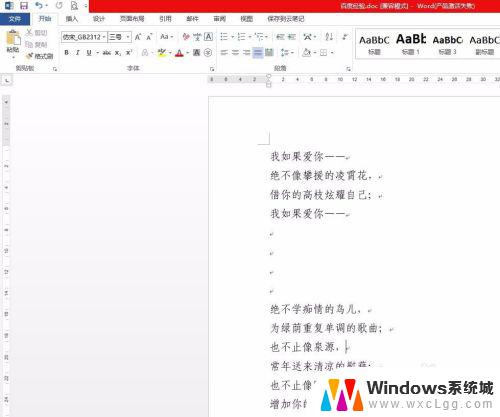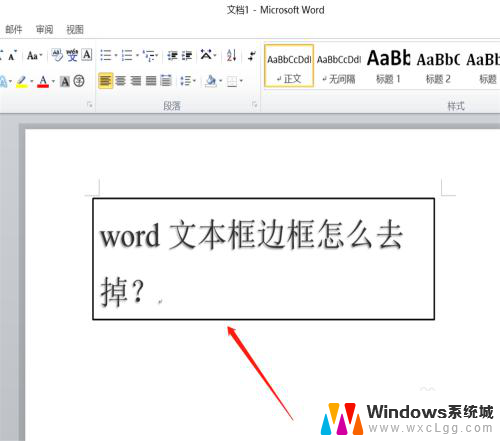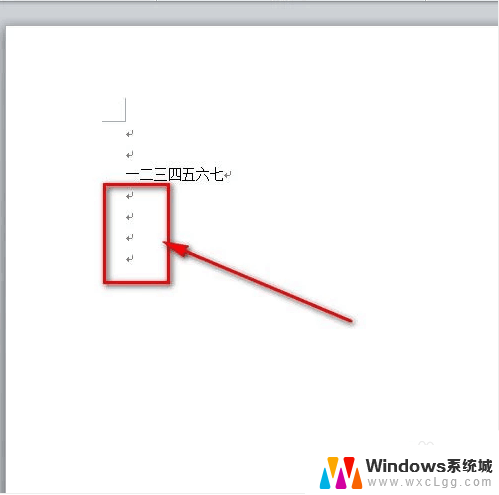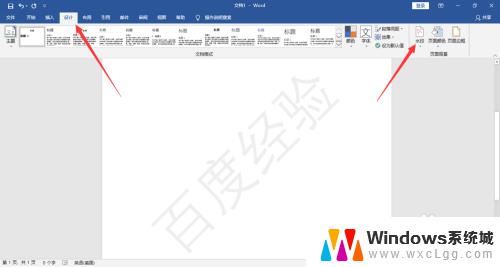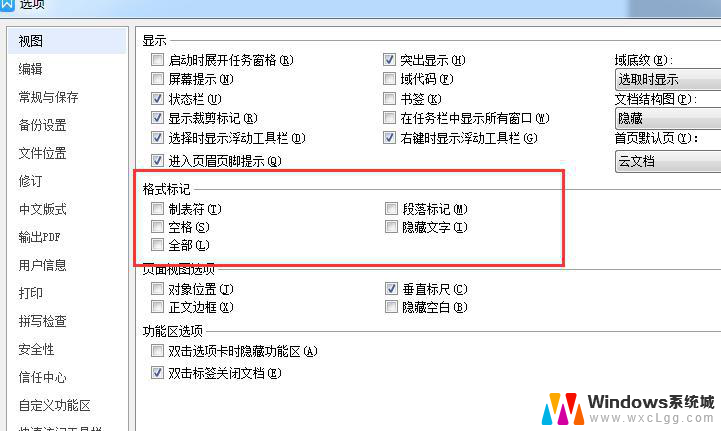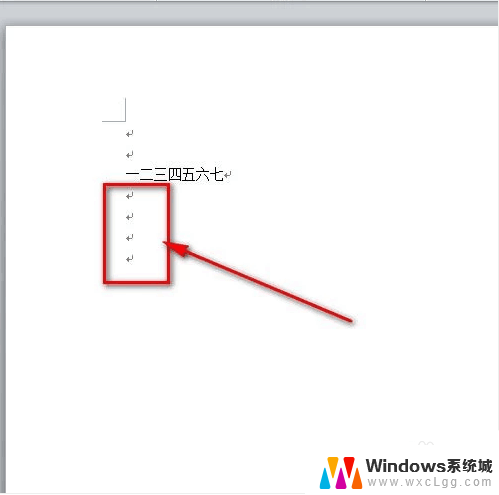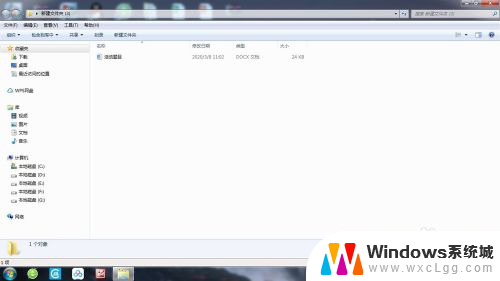怎么去掉word文档旁边的标识 如何隐藏word文档右侧标记栏
更新时间:2024-02-21 15:44:23作者:xtyang
随着办公软件的不断更新和功能的增强,Word文档已成为众多人员日常工作中不可或缺的工具之一,在使用Word文档时,有时我们会发现文档旁边出现了一些标识或标记栏,给我们的阅读和编辑带来了一些困扰。如何去掉Word文档旁边的标识呢?如何隐藏Word文档右侧的标记栏呢?在本文中我们将为大家介绍几种简单的方法,帮助大家解决这一问题。无论您是Word的新手还是老手,相信本文的内容都能对您有所帮助。
方法如下:
1.文档被作者设置了修改标记,如图所示。

2.打开要修改的存在标记的文档。
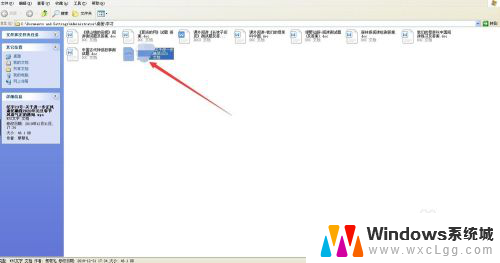
3.点击按钮【视图】。
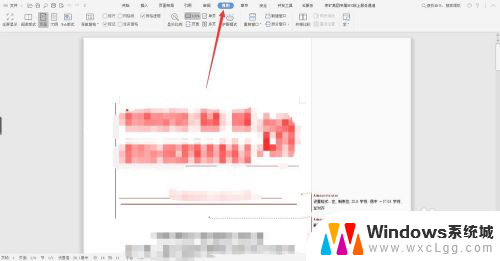
4.找到按钮【标记】。
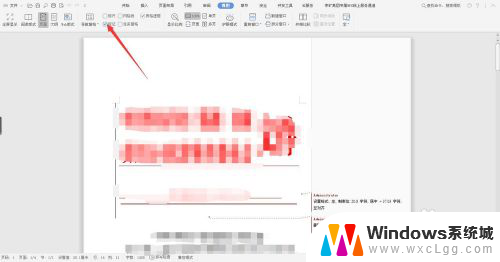
5.点击鼠标不勾选【标记】按钮。
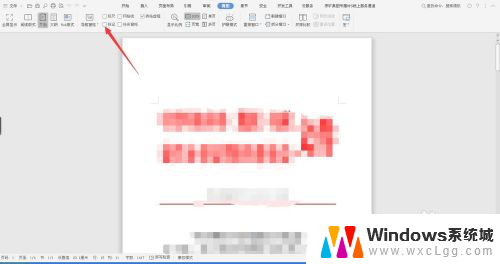
6.此时已经完成关闭文档标记。
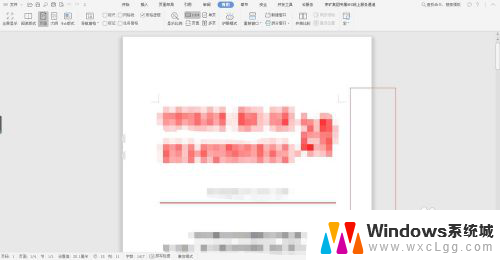
以上就是如何去掉Word文档旁边的标识的全部内容,如果您遇到这种情况,可以按照以上方法解决,希望对大家有所帮助。